應用程序無法在您的 Android 手機上打開? – 所有修復!
應用在 Android 設備上啟動時無法打開、突然崩潰或遇到問題的現象並不罕見。 許多 Android 手機用戶還補充說,每當他們嘗試啟動應用程序時,它會一直加載但運行不流暢,這在正常情況下應該如此。
在這種情況下,Android 智能手機用戶顯然會為這種隨機錯誤尋找可能的解決方案,以便他們的應用程序/應用程序正常加載和工作。
許多人也有興趣了解應用程序無法打開或多個/所有應用程序無法打開的原因。 本文將通過列出問題的一些可能原因來回答您關於為什麼我的應用程序無法在 Android 手機上打開的問題。
如果應用程序無法在您的 Android 手機上打開,以下是您需要的所有修復。 繼續閱讀以了解應用程序無法在您的 Android 手機上打開的所有原因以及解決此類問題的解決方案。
第 1 部分:應用程序無法打開的可能原因
如果您是 Android 手機用戶並且在嘗試在您的設備上打開應用程序時遇到問題,您會問自己“為什麼我的應用程序無法打開?”。 為了回答您的問題並向您解釋為什麼應用程序無法在您的手機上打開,這裡有一些可能且簡單的原因讓您了解真正的問題。
將我們這一代人標記為智能手機成癮者是恰當的,因為我們將智能手機用於任何事情。 我們所有的重要信息,例如照片、視頻、音頻文件、文檔、筆記、日曆、電子郵件等,都存儲在我們的手機上。 這會導致我們的手機出現重大的存儲/空間問題,並且 存儲空間不足 是應用程序無法打開或所有應用程序無法在您的 Android 設備上打開的主要原因之一。 要查看應用程序佔用了多少存儲空間,請轉到“設置”並選擇“應用程序管理器”。
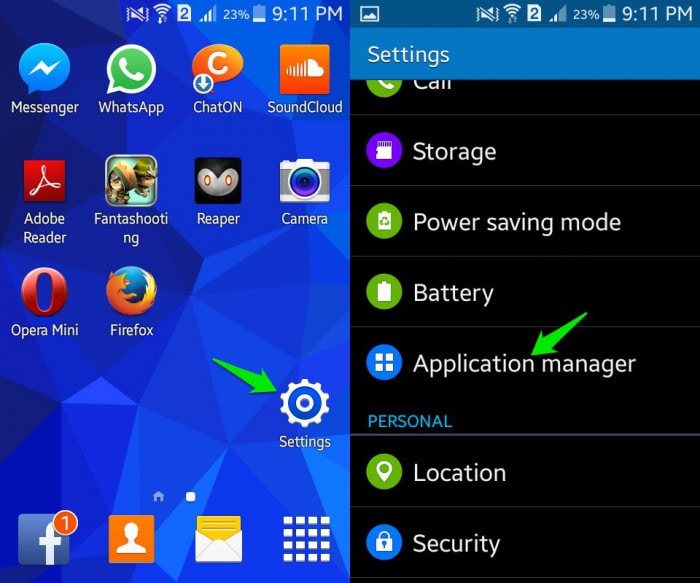
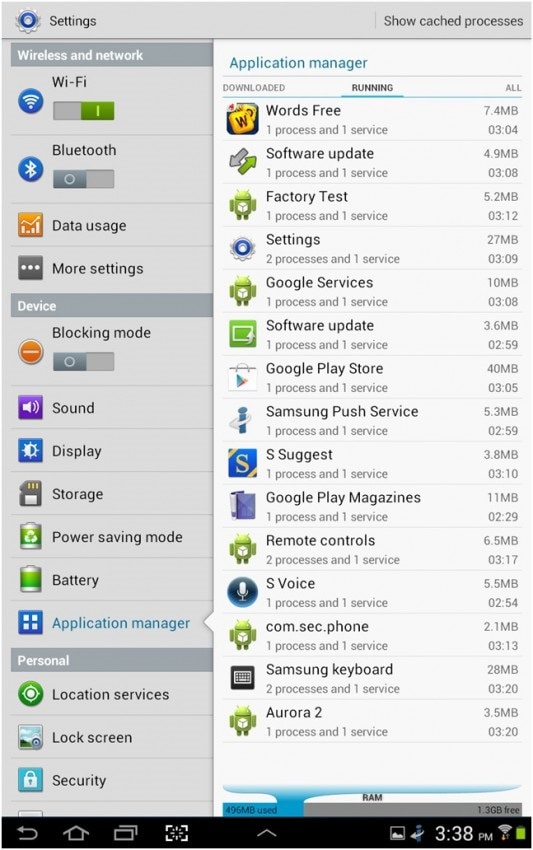
應用程序崩潰或應用程序無法打開的另一個可能原因是可能的數據崩潰。 這可能是由於 不穩定的互聯網連接 or 各種其他後台軟件中斷.
發生問題的原因很多,無法確定具體原因是應用程序無法在您的 Android 設備上打開的唯一原因。 關於為什麼會出現和持續存在這樣的問題有很多猜測,但更重要的是要關注如何修復特定應用程序無法打開或所有應用程序無法在 Android 上打開的情況。
第 2 部分:修復的最快解決方案 應用程序無法打開 在Android上
你已經明白“為什麼你的應用程序打不開?” 在本文開頭。 但是,您對修復應用程序無法打開問題的傳統解決方案不滿意。
那麼,在這種情況下 DrFoneTool – 系統修復 (Android) 可以證明是你的救星。 它解決了安卓系統更新失敗、應用程序崩潰和黑屏死機的問題。 它還可以一鍵修復無響應或變磚的 Android 設備或引導循環卡住的設備。

DrFoneTool – 系統修復 (Android)
為什麼我的應用打不開? 快速修復在這裡!
- 這是業內第一款修復安卓系統的軟件。
- 所有最新的三星平板電腦和手機都與它兼容。
- 通過單擊操作,修復應用程序不會打開的問題非常容易。
- 使用該工具不需要任何技術技能。
- 三星 Android 設備問題修復的高成功率。
這是使用 DrFoneTool 修復應用程序無法打開問題的詳細指南 – 系統修復 (Android)
備註: 當您準備修復應用程序不會打開問題時,請確保 備份您的Android設備 預先。 這些過程可能會導致數據擦除,您不希望以這種方式遭受數據丟失。
第 1 階段:Android 設備的準備和連接
第 1 步:在您的計算機上安裝並啟動 DrFoneTool,您必須按“系統修復”選項卡。 稍後連接 Android 設備。

第 2 步:點擊左側面板上的“Android 修復”,然後點擊“開始”按鈕。

第 3 步:在設備信息屏幕下輸入您的 Android 設備詳細信息。 請檢查警告並在此之後立即按“下一步”按鈕。

第 2 階段:在“下載”模式下修復您的 Android 設備
第 1 步:您必須在下載模式下啟動 Android 設備,因為這很重要。 其步驟如下——
- 帶有“主頁”按鈕的 Android 設備 – 關閉設備後同時按下“降低音量”、“主頁”和“電源”按鈕 5 到 10 秒。 之後釋放它們並單擊“提高音量”按鈕進入“下載”模式。

- 當沒有“主頁”按鈕時 – 關閉設備,然後按住“降低音量”、“Bixby”和“電源”按鈕 5 到 10 秒。 釋放所有按鈕後點擊“提高音量”按鈕進入“下載”模式。

第 2 步:點擊“下一步”按鈕開始下載 Android 固件。

第 3 步:一旦 DrFoneTool – 系統修復 (Android) 驗證下載的固件,它就會開始修復應用程序不會盡快打開問題。

第 3 部分:特定應用無法打開時的 3 個常見修復
在本部分中,我們將討論在只有特定應用程序無法打開/啟動/運行並且加載時間不確定的情況下幫助您解決問題的三種最佳方法。
1. 更新應用
始終建議讓您的 Android 軟件和應用程序保持最新,並且您必須經常檢查 Google Play 商店中可能提供的任何更新。
請按照以下步驟更新無法在您的手機上打開的應用程序:
• 在您的 Android 手機上訪問 Google Play 商店。
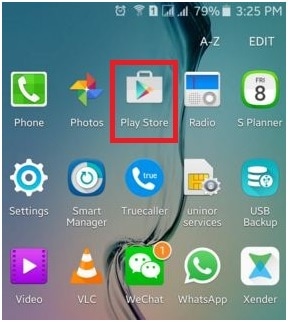
• 現在從主菜單中選擇“我的應用程序和遊戲”。
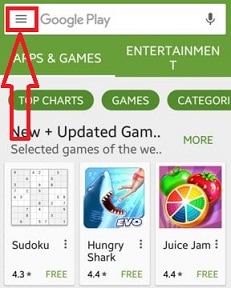
• 在此步驟中,您可以單擊“全部更新”來更新所有可用更新的應用程序,或手動選擇您要更新的應用程序。
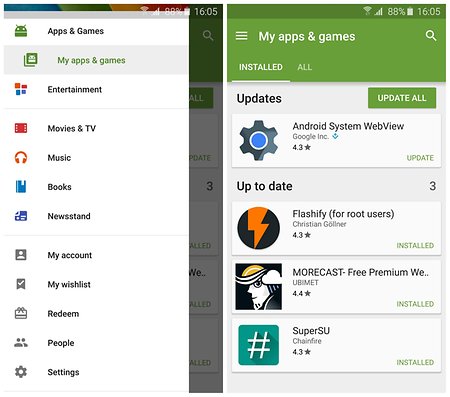
更新應用程序後,關閉在後台運行的所有應用程序和選項卡。 現在嘗試再次啟動該應用程序。 如果它打開,您的問題就解決了。 如果沒有,請不要擔心,因為有更多方法可以幫助您。
2.強制停止應用程序
完全關閉無法在手機上打開的應用程序是個好主意。 為確保沒有任何與應用程序相關的操作在後台運行,您必須“強制停止”它。 這樣做非常簡單,您只需按照以下給出的步驟進行操作:
• 訪問手機上的“設置”。
• 單擊“應用程序”以查看Android 手機上所有應用程序的列表。
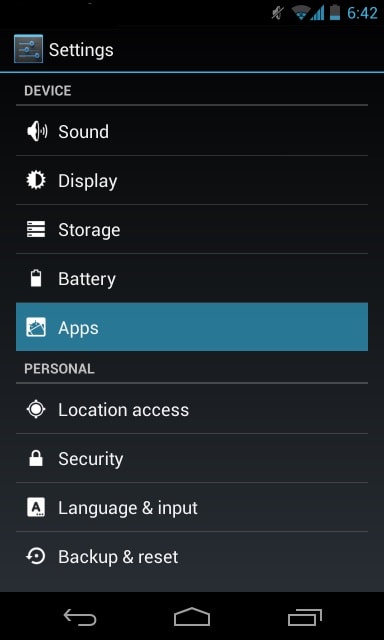
• 選擇不會打開的應用程序。
• 現在單擊“強制停止”,如下所示。
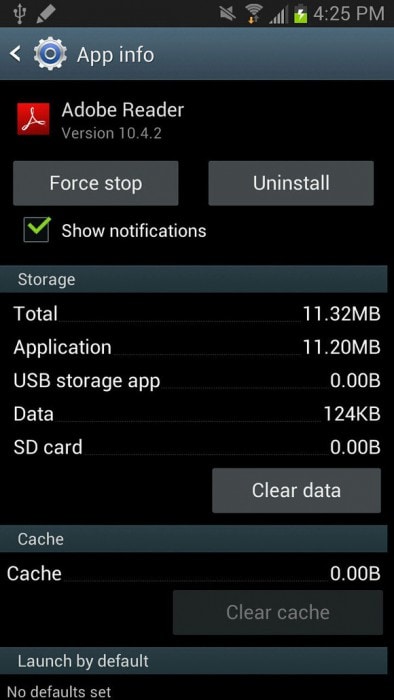
3.清除應用緩存和數據
此方法通過擦除設備中不必要的 App 內容在很大程度上解決了該問題。
仔細按照下面給出的分步說明清除所有應用程序緩存和數據:
• 訪問“設置”並選擇“應用程序”。
• 從出現的應用程序列表中,選擇不會打開的應用程序。
• 現在直接或在“存儲”下點擊“清除緩存”和“清除數據”。
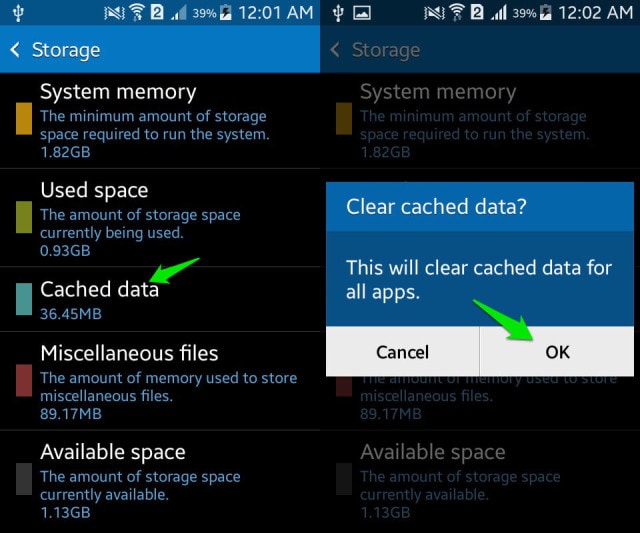
第 4 部分:3 如果所有應用程序都無法在 Android 上打開的常見修復
在本部分中,我們將討論如果您的所有應用程序都無法打開的問題的解決方案。 它們簡單易懂,可立即解決錯誤。
1.安卓更新
首先,始終保持您的 Android 軟件更新非常重要,因為舊的 Android 版本可能不支持新的應用程序或更新的應用程序。
要更新您的軟件:
• 訪問“設置”並繼續向下。
• 現在選擇“關於手機”。
• 從屏幕上的可用選項中,點擊“系統更新”
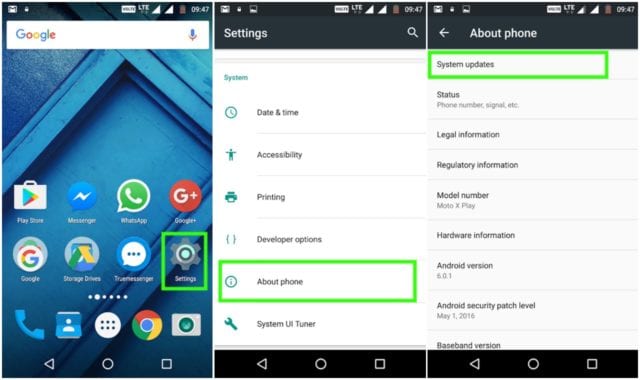
• 在此步驟中,如果系統提示您進行更新,請按照給出的說明進行操作。
更新您的 Android 軟件可以解決您的大部分問題。 這種方法可能聽起來很奇怪,但在涉及應用程序相關問題時會產生奇蹟。
2.重啟手機
重新啟動您的 Android 設備以修復錯誤可能聽起來很老套,但當您的應用程序無法打開時,它會產生良好的效果。 重啟手機相當簡單。 您需要做的就是:
• 長按電源按鈕。
• 現在單擊“重新啟動”。
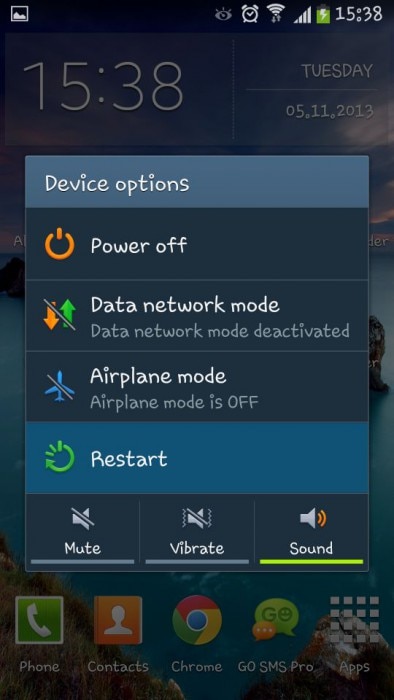
您的手機將自動重啟,一旦重啟,您可以嘗試啟動應用程序。 您也可以通過按住電源按鈕約 15-20 秒來重新啟動您的 Android 手機。
3.重置出廠設置
這種方法有點乏味,必須在你的名單上。 此外,請確保備份存儲在 Android 手機上的所有數據和內容,此解決方案將徹底清除您的手機,使其與新智能手機一樣好。
要恢復出廠設置您的 Android 手機,請仔細遵循以下指南:
• 訪問“設置”以找到“備份和重置”選項,如下面的屏幕截圖所示。
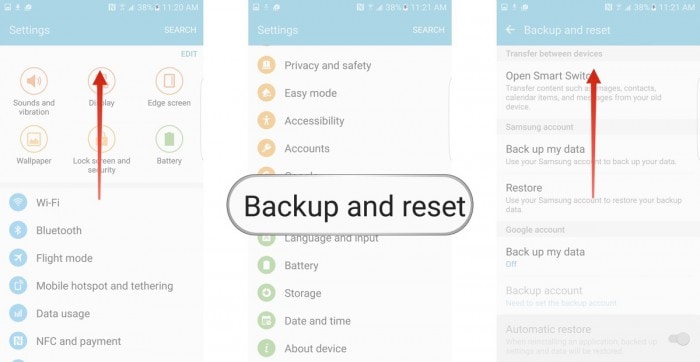
• 現在點擊“恢復出廠設置”>“重置設備”>“擦除所有內容”
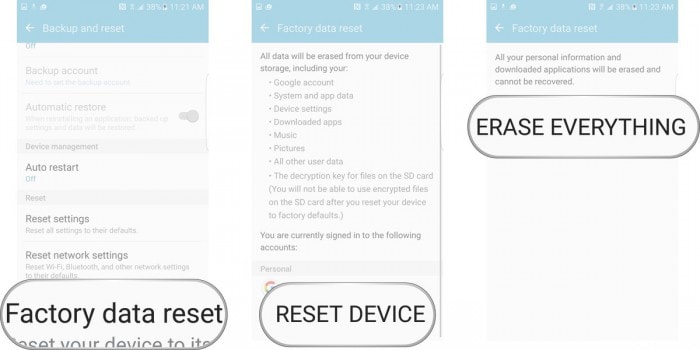
您的手機現在將重新啟動,並且需要從頭開始設置。
“為什麼我的應用程序打不開”是許多Android手機用戶提出的一個問題,他們擔心問題是由於病毒攻擊或系統故障而發生的。 然而,這種情況並非如此。 表面上出現錯誤的原因非常輕微,您可以在家中解決,而無需求助於任何技術或外部幫助。 上面列出的解決方案很容易理解並且不是很耗時。
所以現在就去試試吧!

